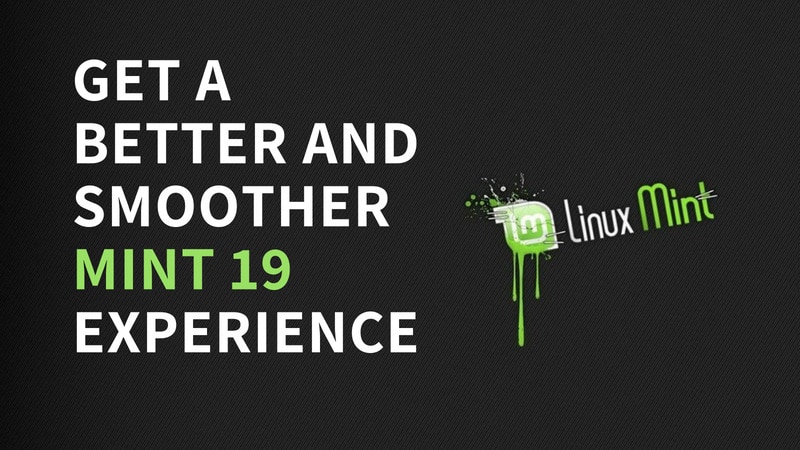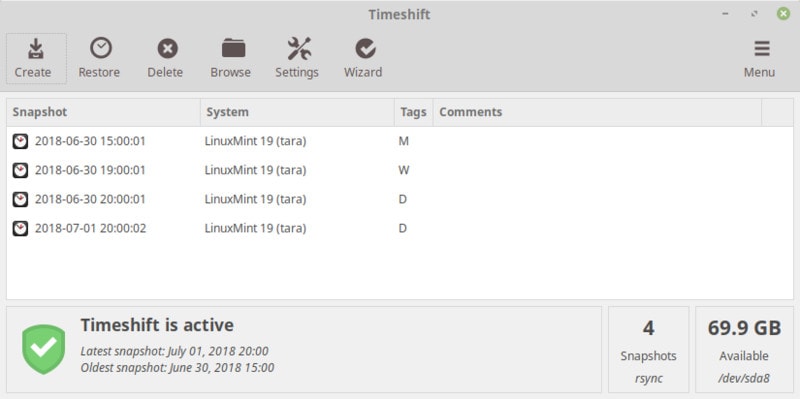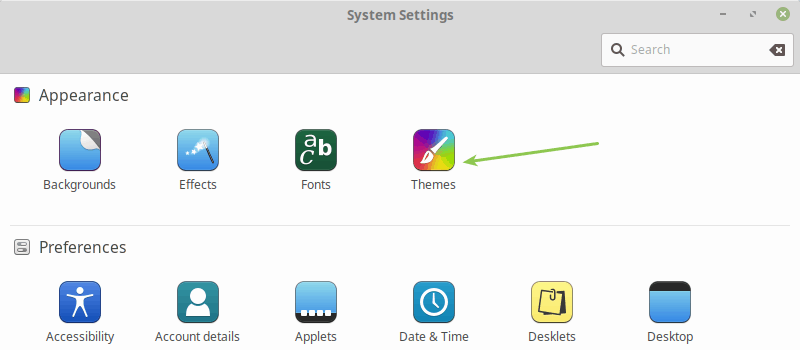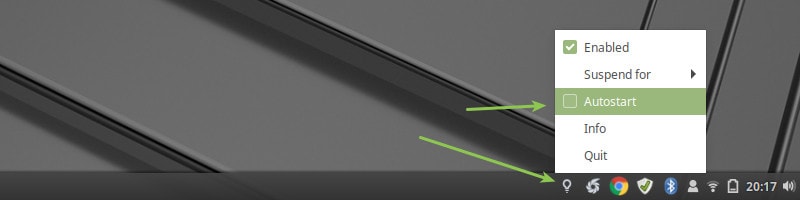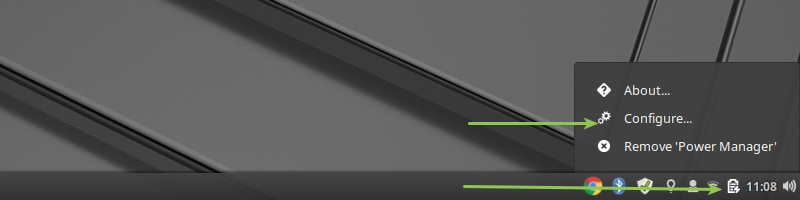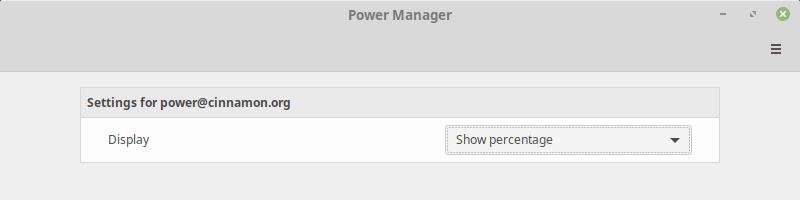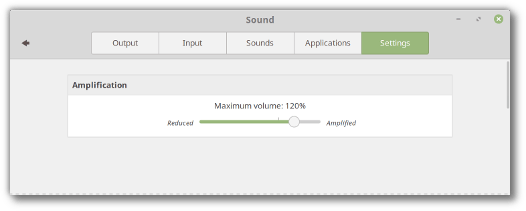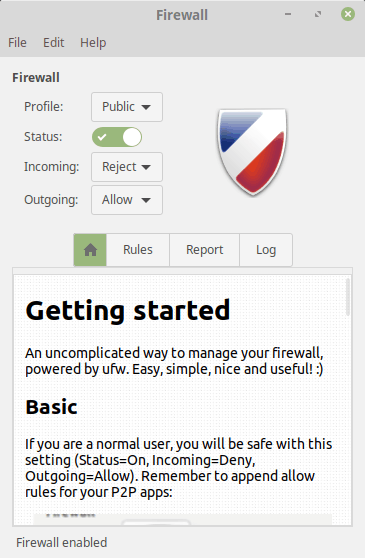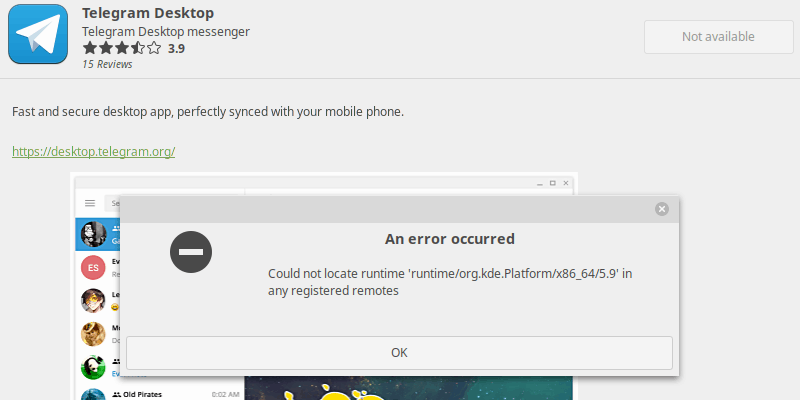安装 Linux Mint 19 后要做的 12 件事
Linux Mint 是最适合新用户的 Linux 发行版之一。它开箱即用,运行得很好。尽管如此,在第一次安装 Linux Mint 后还是有一些建议要做的事情。
在本文中,我将分享一些基本但有效的技巧,这些技巧将使您的 Linux Mint 体验变得更好。如果您遵循这些最佳实践,您将拥有一个更加用户友好的系统。
安装 Linux Mint 19 Tara 后要做的事情
我在撰写本文时使用的是 Linux Mint 19 Cinnamon 版本,因此此列表中的一些要点特定于 Mint Cinnamon。但这并不意味着您不能在 Xfce 或 MATE 版本上遵循这些建议。
另一个免责声明是,这只是我个人观点的一些建议。根据您的兴趣和要求,您可能会做比我在这里建议的更多的事情。
也就是说,让我们看看安装 Linux Mint 19 后最重要的事情。
1. 更新您的系统
这是全新安装 Linux Mint 或任何 Linux 发行版后要做的首要事情。这可确保您的系统拥有所有最新的软件和安全更新。您可以通过菜单->更新管理器来更新 Linux Mint。
您还可以使用简单的命令来更新系统:
sudo apt update && sudo apt upgrade -y2. 创建系统快照
Linux Mint 19 建议使用 Timeshift 应用程序创建系统快照。它与更新管理器集成。该工具将创建系统快照,因此如果您想将 Mint 恢复到以前的状态,您可以轻松做到这一点。这将在系统损坏的不幸事件中为您提供帮助。
它的 FOSS 有一篇关于使用 Timeshift 的详细文章。我建议阅读它以详细了解 Timeshift。
3. 安装编解码器
想要播放 MP3、观看 MP$和其他格式的视频或播放 DVD?您需要安装编解码器。 Linux Mint 提供了一种简单的方法来在名为 Mint Codecs 的包中安装这些编解码器。
您可以从欢迎屏幕或软件管理器安装它。
您还可以使用此命令在 Linux Mint 中安装媒体编解码器:
sudo apt install mint-meta-codecs4.安装有用的软件
设置好系统后,就可以安装一些日常使用的有用软件了。 Linux Mint 本身预装了许多应用程序,软件管理器中提供了数百甚至数千个应用程序。你只需要寻找它。
事实上,我建议依靠软件管理器来满足您的应用程序需求。
如果你想知道应该安装什么软件,我会推荐一些有用的 Linux 应用程序:
VLC 视频
用于网页浏览的 Google Chrome
用于截图和快速编辑的快门
用于流媒体音乐的 Spotify
Skype 用于视频通信
用于云存储的 Dropbox
Atom 用于代码编辑
Kdenlive 用于 Linux 上的视频编辑
卡扎姆屏幕录像机
仅供您参考,并非所有这些推荐的应用程序都是开源的。
5. 学习使用 Snap [适合中高级用户]
Snap 是 Ubuntu 的通用打包格式。您可以通过 Snap 软件包轻松安装许多应用程序。尽管 Linux Mint 基于 Ubuntu,但它默认不提供 Snap 支持。 Mint 使用 Flatpak,这是 Fedora 的另一种通用打包格式。
虽然 Flatpak 集成到软件管理器中,但您不能以相同的方式使用 Snap。您必须在此处使用 Snap 命令。如果您熟悉命令行,您会发现它很容易使用。使用 Snap,您可以安装一些在软件管理器中或 DEB 格式中不可用的附加软件。
要启用 Snap 支持,请使用以下命令:
sudo apt install snapd您可以参考这篇文章了解如何使用 snap 命令。
6.安装KDE【仅适用于喜欢使用KDE的高级用户】
Linux Mint 19 没有 KDE 风格。如果您喜欢使用 KDE 桌面,可以在 Linux Mint 19 中安装 KDE 并使用它。如果你不知道KDE是什么或者从未使用过它,请忽略这部分。
在安装 KDE 之前,我建议您配置 Timeshift 并拍摄系统快照。一旦安装到位,请使用以下命令安装 KDE 和一些推荐的 KDE 组件。
sudo apt install kubuntu-desktop konsole kscreen安装完成后,从登录界面注销并切换桌面环境。
7. 更改主题和图标 [如果您愿意]
Linux Mint 19 本身具有不错的外观和感觉,但这并不意味着您无法更改它。如果您转到“系统设置”,您会在那里找到更改图标和主题的选项。此设置部分中已经提供了一些主题,您可以下载并激活。
如果您正在寻找更多养眼的东西,请查看 Ubuntu 的最佳图标主题并将其安装在此处的 Mint 中。
8. 使用 Redshift 在夜间保护您的眼睛
夜灯正在成为操作系统和智能手机的必备功能。此功能可在夜间过滤蓝光,从而减轻眼睛的疲劳。
不幸的是,Linux Mint Cinnamon 没有像 GNOME 那样的内置夜灯功能。因此,Mint 使用 Redshift 应用程序提供此功能。
Redshift 默认安装在 Mint 19 中,因此您所要做的就是启动此应用程序并将其设置为自动启动。现在,该应用程序将在日落后自动切换为黄灯。
9. 对系统进行细微调整
调整你的系统是没有止境的,所以我不会列出你可以在 Linux Mint 中做的所有事情。我将把它留给你去探索。我只想提一下我所做的一些调整。
调整 1:显示电池百分比
我习惯于跟踪电池寿命。 Mint 默认情况下不显示电池百分比。但您可以轻松改变这种行为。
右键单击底部面板中的电池图标,然后选择“配置”。
在这里,选择显示百分比选项。
调整2:设置最大音量
我还喜欢 Mint 允许将最大音量设置在 0 到 150 之间。您也可以使用这个小功能。
10.清理你的系统
保持您的系统没有垃圾非常重要。我已经详细讨论了清理 Linux Mint,所以我不会在这里重复。
如果您想要一种快速清理系统的方法,我建议您不时使用这个命令:
sudo apt autoremove这将帮助您从系统中删除不必要的软件包。
11. 设置防火墙
通常,当您在家庭网络中时,您已经位于路由器的防火墙后面。但当您连接到公共 WiFi 时,您可以通过防火墙获得额外的安全层。
现在,设置防火墙是一件复杂的事情,因此 Linux Mint 预装了 Ufw(简单防火墙)。只需在菜单中搜索防火墙并至少在公共模式下启用它。
12.错误修复和解决方法
到目前为止,我已经注意到 Mint 19 中的一些问题。当我发现更多错误时,我将更新此部分。
问题 1:软件管理器中的 Flatpaks 错误
软件管理器中的主要错误。如果您尝试安装 Flatpak 应用程序,您将遇到错误:
“发生错误。在任何已注册的遥控器中找不到“runtime/org.freedesktop.Sdk/x86_64/1.6””
Flatpak 没有任何问题,但软件管理器有一个错误,导致了此错误。此错误已得到修复,并且应该包含在未来的更新中。发生这种情况时,您必须在终端中使用 Flatpak 命令来安装这些 Flatpak 应用程序。
我建议访问 Flathub 网站并搜索您要安装的应用程序。如果您单击此网站上的安装按钮,它将下载 .flatpakref 文件。现在您需要做的就是启动终端,转到下载目录并按以下方式使用命令:
flatpak install <name_of_flatpakref_file>问题 2:快门中禁用编辑选项
另一个错误是快门截图工具。您会发现编辑按钮已被禁用。 Ubuntu 18.04 中也是同样的情况。我已经写了关于快门编辑问题的教程。您可以对 Mint 19 使用相同的步骤。
你的建议是什么?
这是我对安装 Linux Mint 19 后要做的事情的建议。当我探索 Mint 19 并找到有趣的事情添加到此列表中时,我将更新这篇文章。同时,你为什么不分享一下安装 Linux Mint 后做了什么?